Oprogramowanie - dla systemu Windows i przeglądarkowe
Najbardziej przydatną aplikacją przy samej konfiguracji AS6404T jest zdecydowanie ACC (ASUSTOR Control Center). Po jej zainstalowaniu automatycznie znajdzie serwer, i będziemy mogli przystąpić do jego przeglądarkowej konfiguracji w nakładce ADM. Oprócz funkcji wyszukiwania naszego urządzenia daje ona także możliwość łatwego mapowania dysków sieciowych, przeglądania ich zawartości oraz tworzenie serwera oraz połączeń FTP. Jest także możliwość łatwej aktualizacji firmware.
Po połączeniu się z NASem można przystąpić do konfiguracji poszczególnych usług, najważniejsze jest tutaj centrum aplikacji. To w znacznej mierze od tego zależy co właściwie chcemy uzyskać na naszym AS6404T. To właśnie przez centrum aplikacji instalujemy te moduły które określą funkcjonalność naszego urządzenia. Wśród nich np. serwery baz danych SQL które pozwolą firmie zajmującej się projektowaniem stron www ich testowanie na własnym lokalnym serwerze - co znacznie przyspieszy pracę nad poprawkami i testowaniem. Funkcjonalność panelu konfiguracyjnego postanowiliśmy przedstawić w postaci obszernego materiału wideo - z uwagi na olbrzymią ilość opasłych menusów pełnych różnorakich pól wyboru.
Znajdziemy tutaj najbardziej oczywiste opcje - takie jak ustawienia sieci (IP, bramka, DNS, Proxy etc.), klienta VPN, ustawianie języka i czasu, możliwość wyłączenia poszczególnych diod LED, możliwość alarmowania na maila o problemach, uszkodzeniach sprzętu i nieoczekiwanych restartach. Ponadto należy skonfigurować Firewalla - w szczególności jeśli nasz NAS podpinamy do zewnętrznego IP lub korzystamy np. z modemu 3G bez funkcji NAT. Ostatnią z ważniejszych opcji będzie tutaj rejestracja swojego NAS i ustawienie ID osobistej chmury. Dla mających wątpliwości co do konfiguracji ASUSTOR przygotował rozbudowany system pomocy online który z pewnością wyjaśni odpowiedzi na wiele pytań. Między innymi jak skonfigurować kopie zapasowe, system monitoringu wizyjnego i wiele innych. Nie sposób nie zwrócić uwagi na bardzo dobre, pełne przetłumaczenie panelu - w tym względzie jest to najwyższa jakość, podobnie jak w routerach ASUSa.
A co do aplikacji multimedialnych - przykładowo aby potem wygodnie przeglądać filmy (w przeglądarce, w smartfonie, na TV przez HDMI) trzeba zainstalować aplikację LooksGood, natomiast by odtwarzać muzykę trzeba zainstalować aplikację SoundsGood. Przedstawiamy zrzuty ekranu z kilku aplikacji do przeglądania multimediów (w wersjach uruchamianych w przeglądarce internetowej):
- Muzyka
- Filmy
- Zdjęcia i grafiki
Jak widać wszystkie aplikacje są dość rozbudowane i można sprawnie zarządzać bibliotekami wszelkich multimediów, tworzyć foldery, kolekcje - a nawet robić swój osobisty rating utworów czy filmów. Nie gorzej niż w przypadku Spotify. Pewnym mankamentem jest jednak np. to że nie da się udostępnić zdjęcia lub albumu na link z hasłem - z poziomu przeglądarki można tylko wysłać na maila poprzez skonfigurowany na komputerze program pocztowy. Wśród aplikacji znajdziemy też trzy ważne łączniki - z Dropboxem, Google Drive i Microsoft Onedrive. Wystarczy zatem skopiować pliki do wskazanego folderu ASUSTORa AS6404T , a on sam wyśle te pliki do odpowiednich chmur. Można też wybrać czy synchronizacja ma być dwukierunkowa czy nie, można też wybrać maksymalną ilość pasma jaką AS3204T może sobie przeznaczać na synchronizację tych plików. To ostatnie w polskich warunkach (czyli łącz z niskim upload) może mieć spore znaczenie.
Połączenie się ze swoją osobistą chmurą ASUSTOR Could Connect odbywa się w sieci lokalnej przez wewnętrzne IP, w przypadku połączeń z zewnątrz trzeba logować się przez swój ASUSTOR ID oraz hasło - czyli nazwę waszej osobistej chmury którą uzyskuje się po rejestracji NASa. Szczegółowe instrukcje konfiguracji możecie znaleźć na stronie producenta.
Spodobało Ci się? Podziel się ze znajomymi!



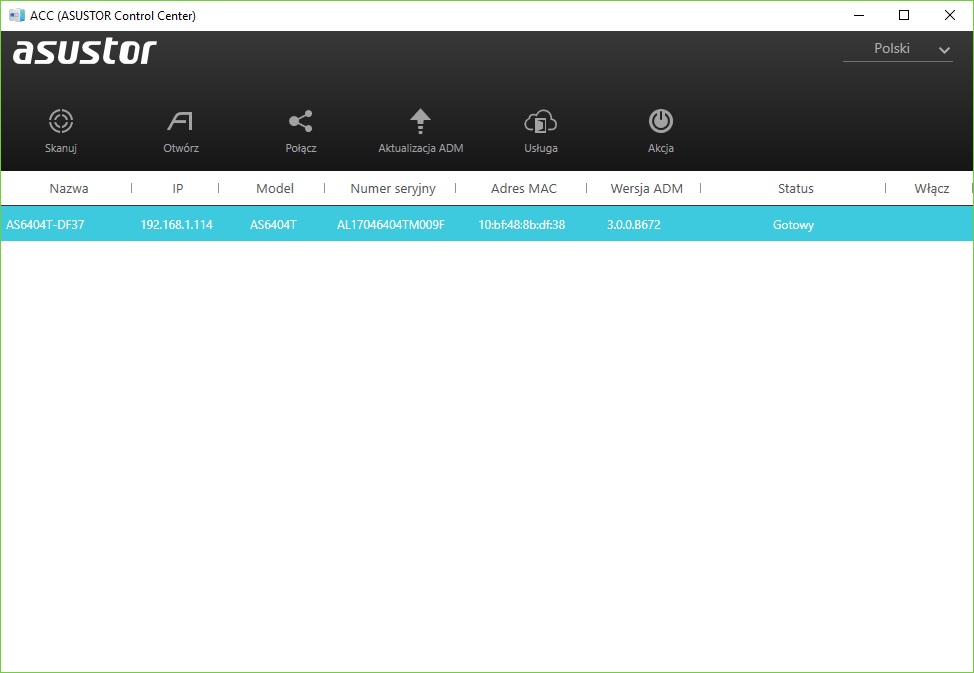
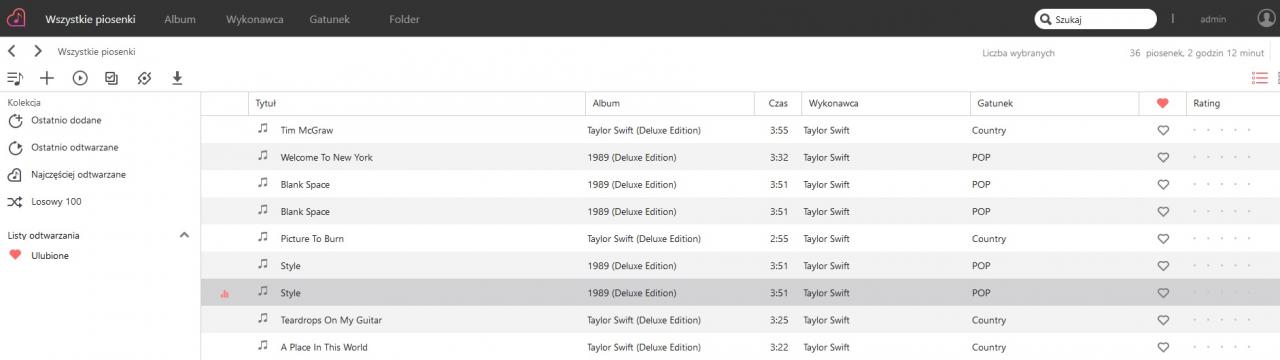
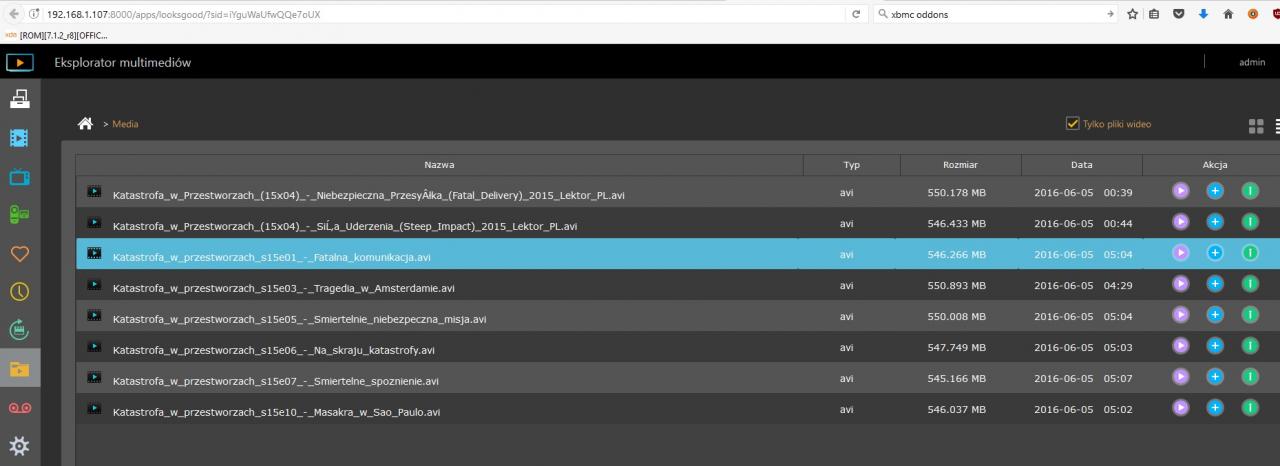
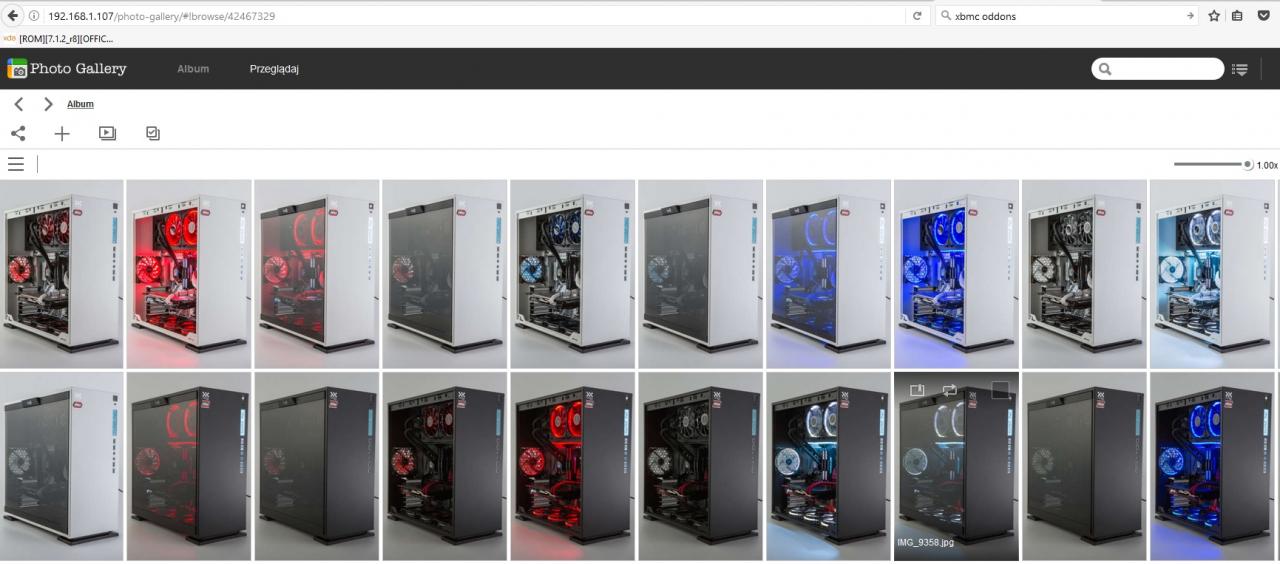
Pokaż / Dodaj komentarze do:
Test ASUSTOR AS6404T - multimedialny NAS o olbrzymich możliwościach